فتح قفل الآيفون بدون فورمات.. بخطوات سهلة
فتح قفل الآيفون دون فورمات.. بخطوات سهلة
يعد فتح قفل جهاز iPhone دون الحاجة إلى إجراء عملية الفورمات هو موضوع يثير الكثير من الاهتمام، حيث يواجه بعض المستخدمين مواقف تتطلب الوصول إلى جهازهم دون فقدان البيانات أو محوها. يمكن أن يكون ذلك مفيدًا في حال فقدان كلمة المرور أو القفل الخاص بالجهاز.
وتعرض بوابة الفجر الإلكترونية لمتابعيها طرق وأساليب ممكنة لفتح قفل جهاز iPhone دون الحاجة إلى إعادة تهيئته، مما يسمح بالوصول إلى البيانات المخزنة داخل الجهاز بطرق مختلفة وفقًا للسيناريو المحدد.

طريقة فتح قفل الآيفون دون فورمات
فتح قفل جهاز iPhone دون الحاجة إلى إجراء عملية الفورمات يعتمد على السياق والسبب الذي يستدعي هذا الإجراء. للوصول إلى الجهاز دون الفورمات، يمكنك محاولة الخطوات التالية:
استخدام iCloud لإعادة ضبط كلمة المرور:
- اذهب إلى موقع iCloud.com وقم بتسجيل الدخول باستخدام Apple ID وكلمة المرور.
- انقر فوق "Find iPhone" ثم اختر "All Devices".
- حدد جهاز iPhone الخاص بك واختر "Erase iPhone" لإعادة تعيين كلمة المرور. يجب أن يكون جهازك متصلًا بالإنترنت لتنفيذ هذه الخطوة.
استخدام iTunes (في حالة عدم تفعيل Find My iPhone):
- قم بتوصيل جهاز iPhone بجهاز الكمبيوتر الذي كنت تستخدمه للمزامنة.
- افتح iTunes واختر الجهاز الخاص بك.
- اختر "Restore iPhone" واتبع التعليمات. هذا الإجراء سيحذف كل البيانات والإعدادات وسيقوم بإعادة ضبط كلمة المرور.
استخدام طرق استعادة البيانات:
- يمكنك استخدام أدوات استعادة البيانات من الجهاز مثل Dr.Fone أو iMyFone أو Tenorshare لإزالة قفل الشاشة دون فورمات. يجب استخدام هذه الأدوات بحذر وفقًا للتعليمات المقدمة.
من الأهمية بمكان الحفاظ على البيانات الخاصة بك، لذا يُفضل استشارة المصادر الرسمية لشركة Apple أو الحصول على مساعدة فنية لتجنب فقدان البيانات أو تلف الجهاز.
تفعيل الآيفون دون شريحة
يمكنك تفعيل جهاز iPhone دون وجود شريحة SIM عبر القيام بالخطوات التالية:
بدء التشغيل:
- قم بتشغيل جهاز iPhone الخاص بك.
- ستظهر شاشة الترحيب "Hello".
بدء الإعداد:
- اضغط على خيار "إعدادات" (Settings) على الشاشة التي تطلب منك اختيار اللغة والدولة.
اتصال Wi-Fi:
- اختر شبكة Wi-Fi واتبع التعليمات للاتصال بها.
- إذا كنت لا تملك شبكة Wi-Fi، يمكنك تخطي هذه الخطوة والانتقال إلى الخطوة التالية.
تفعيل عبر iTunes:
- قم بتوصيل جهاز iPhone بجهاز الكمبيوتر الخاص بك.
- افتح برنامج iTunes (أو Finder في macOS Catalina والإصدارات الأحدث).
- اتبع التعليمات لإعداد الجهاز دون شريحة SIM. في بعض الحالات، يُمكنك إكمال إعداد الجهاز دون وجود شريحة SIM عن طريق iTunes.
الانتظار:
- انتظر حتى يكتمل عملية التفعيل. سيتمكن الجهاز من الوصول إلى الوظائف الأساسية بعد إتمام العملية.
تذكر أن عملية تفعيل الجهاز دون شريحة SIM قد تختلف اعتمادًا على نسخة iOS ونموذج الجهاز. إذا كانت لديك مشكلة في التفعيل دون شريحة SIM، يمكنك دائمًا الاتصال بدعم Apple للحصول على مساعدة إضافية.












